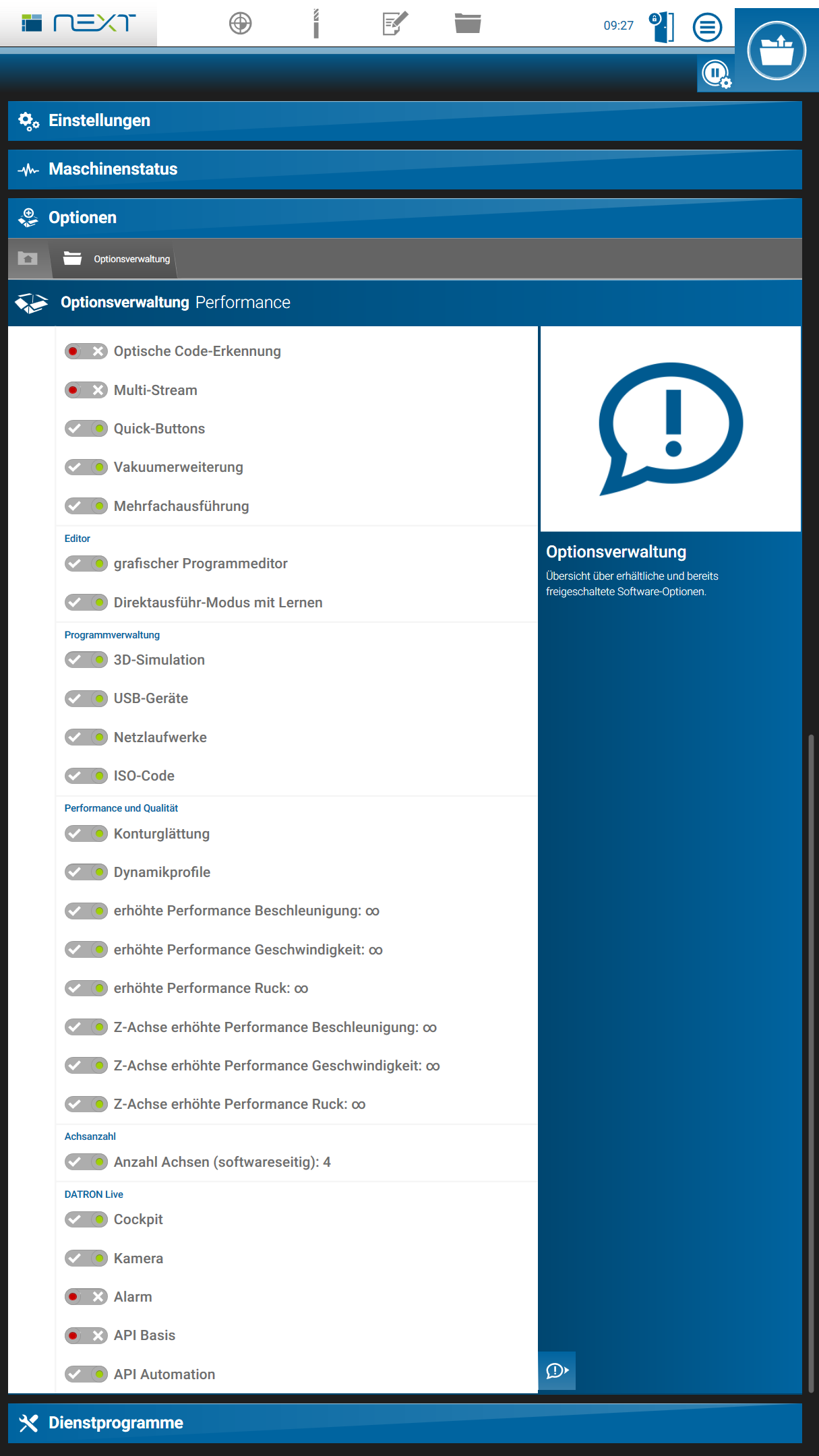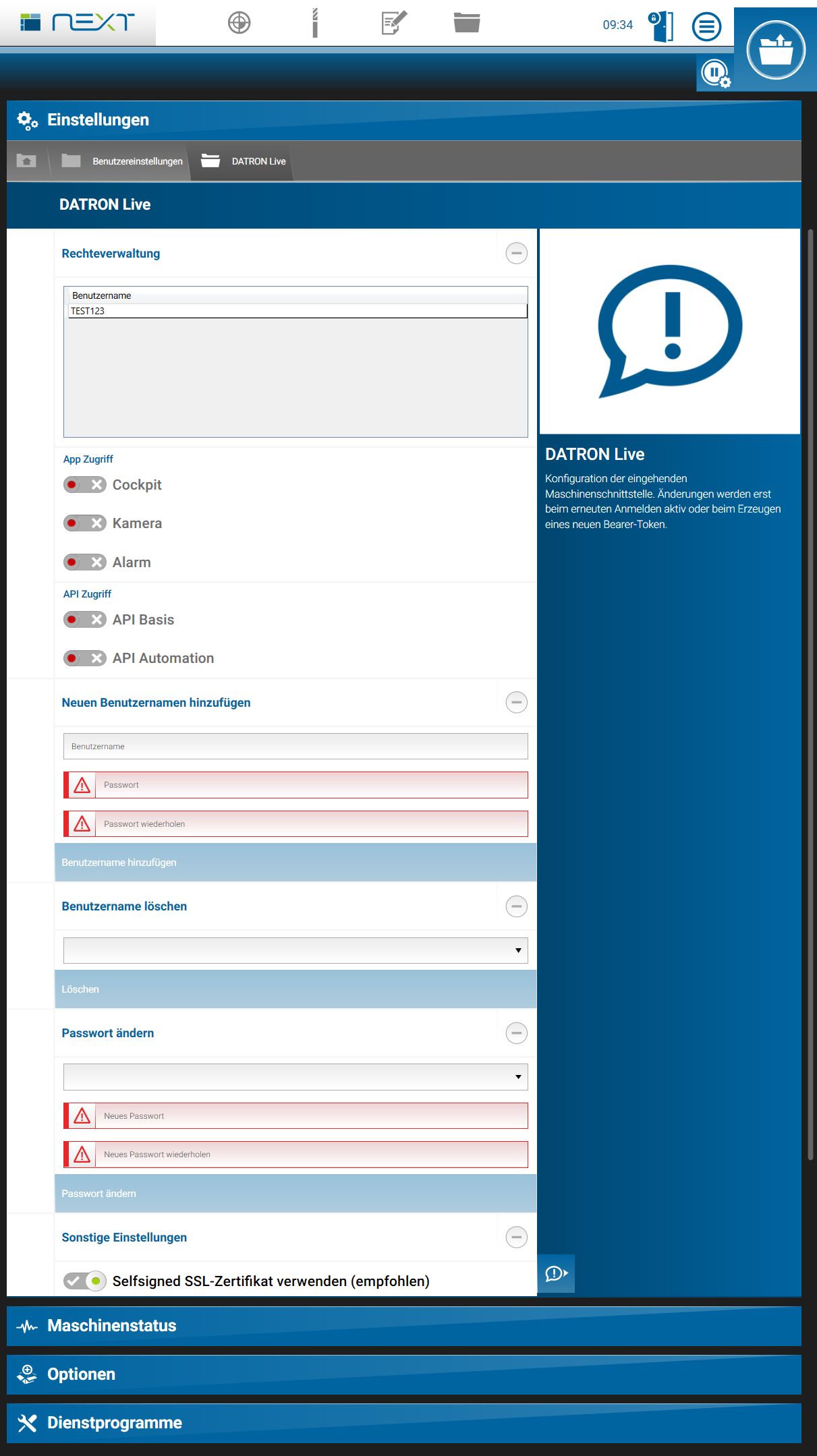Instructions d’installation
Avant de décoller :
- Veuillez télécharger l’installateur suivant ici
- Attention : le nom du fichier doit être « Datron.NextInstaller » pour que votre machine reconnaisse automatiquement le fichier d’installation. Si vous avez téléchargé votre fichier avant le 10.10.2019, vous devrez peut-être modifier le nom du fichier en conséquence ou le télécharger à nouveau.
- Pour obtenir la clé d’activation de la prochaine API, écrivez-nous un courriel avec votre numéro de machine à live@datron.de
1. Télécharger et installer le programme d’installation suivant
- Si vous ne l’avez pas encore fait, téléchargez l’installateur suivant -> next-Installer
- Enregistrez le fichier sur une clé USB et connectez-le à votre machine.
- Exécutez la configuration suivante via Paramètres -> « Utilitaires/Installation DATRON suivante » et suivez les instructions à l’écran.
- Après l’installation, la machine sera redémarrée.
2. Activer la prochaine API de DATRON
- Si ce n’est pas déjà fait, écrivez un courriel à live@datron.de pour obtenir une clé d’activation pour la prochaine API, pour cela vous devez nous indiquer votre numéro de machine.
- La clé d’activation doit être saisie sous « Paramètres/Options/Licence ». (2.1)
- Sous « Paramètres/Options/Options/Gestion des options », vous pouvez voir que l’API a été activée. (2.2)
3. Créer des utilisateurs pour la prochaine API
- Sous Paramètres -> « Paramètres/Paramètres utilisateur/DATRON next Live (API) », vous devez maintenant créer un nouvel utilisateur et lui attribuer un mot de passe. Pour ce faire, entrez un nom d’utilisateur quelconque et un mot de passe d’au moins 6 caractères. (3.1)
- Avec le bouton Ajouter un utilisateur (3.2), vous créez un nouvel utilisateur avec les données saisies.
- Ensuite, l’utilisateur créé doit se voir accorder tous les droits disponibles. Pour ce faire, cliquez sur le nouvel utilisateur dans la liste. (3.3) Puis appuyez sur le curseur (3.4) pour « peut lire » et « peut exécuter » et les autorisations sont définies.
4. Déterminer l’adresse IP de la machine
- Pour accéder à la machine via le navigateur, vous devez trouver l’adresse IP de la machine sous Paramètres -> « Paramètres/Paramètres utilisateur/Paramètres réseau ». (4.1)
- Veuillez l’indiquer dans la ligne du navigateur de votre terminal, par exemple http://xxx.xxx.xxx.xxx
- Attention : le terminal doit se trouver dans le même réseau que la machine.
Important: si l’adresse IP est obtenue automatiquement du routeur, elle peut changer au redémarrage de la machine. Vous pouvez également créer une adresse IP fixe (uniquement pour les utilisateurs expérimentés), qui ne changera pas.
5. S’inscrire à DATRON Live
- Après avoir saisi l’adresse IP dans un navigateur (veuillez utiliser uniquement Google Chrome ou Mozilla Firefox dans la dernière version), votre appareil se connecte à l’application DATRON Live.
- Lorsque vous vous connectez à l’application pour la première fois, vous serez informé que la connexion est prétendument non sécurisée.
Se connecter à la machine (Google Chrome) :
- Veuillez cliquer sur « Avancé » (5.1)
- Dans l’écran suivant, cliquez sur le lien « Continue to xxx.xxx.xxx.xxx (insecure) » (5.2)
Se connecter à la machine (Mozilla Firefox) :
- Veuillez cliquer sur « Avancé » (5.3)
- Dans l’écran suivant, veuillez cliquer sur le bouton « Accepter le risque et continuer » (5.4)
Vous acceptez maintenant le certificat SSL et établissez une connexion sécurisée avec votre machine.
Attention: L’écran de connexion de DATRON Live n’apparaît que lorsque la machine est allumée.
6. Saisir les données de l’utilisateur
- Dans l’écran de connexion, vous devez saisir le nom d’utilisateur et le mot de passe que vous avez créés dans l’API DATRON next.
- Après avoir appuyé sur le bouton de connexion, vous pouvez utiliser l’application DATRON Live.
- Si vous activez le contrôle « Rester connecté » (6.1), vous pouvez passer directement au cockpit (6.2) la prochaine fois que vous appelez la page, dans ce cas il n’est pas nécessaire de saisir à nouveau les données de connexion.